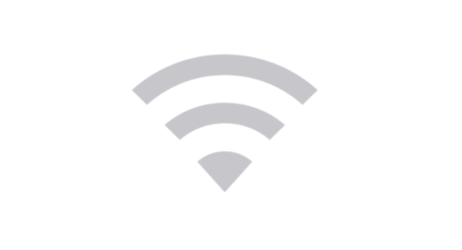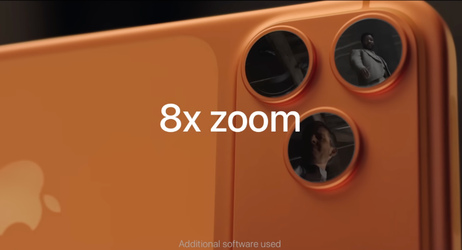Tworzenie podpisu HTML w Mail.app
Wielu z nas korzysta z jednej z najlepszych aplikacji do obsługi kont poczty elektronicznej - Mail.app. Ja korzystam Airmaila, Thunderbirda i właśnie Maila systemowego od lat. Można o nim powiedzieć wiele dobrych rzeczy, ale są też pewne minusy.
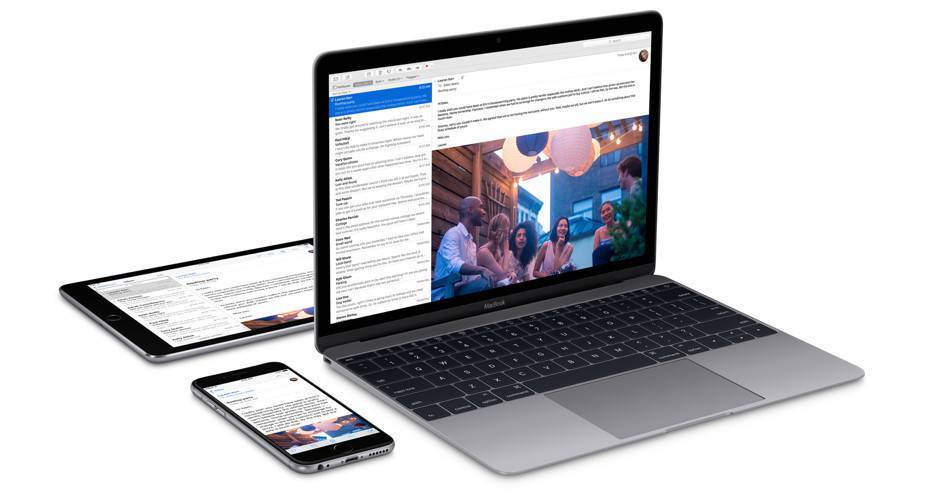
Usługi takie jak Google Mail, Outlook.com, czy też konta na współdzielonych serwerach pozwalają na wysyłanie i odbieranie wiadomości bogatych w HTML/CSS. W przypadku pisania maila zarówno przez edytory WYSIWYG na stronach, jak i okna programów, można bez problemu pisać używając stylowania.
Coś tak naturalnego i oczywistego jak podpisy pod mailem wprawdzie zostały zaimplementowane w aplikacji, nie ma jednak możliwości edycji ich kodu HTML jak ma to miejsce w Thunderbirdzie i Airmailu. Dlaczego? Nie wiem i mam spore wątpliwości co do tego, że istnieje rzeczowa odpowiedź na to pytanie. Szczególnie zastanawiające jest to ze względu na sposób w jaki podpisy są przechowywane w macOS (a wcześniej Mac OS X).
Moją intencją nie jest tym razem zanudzenie was moimi przemyśleniami na temat polityki programowej i sprzętowej firmy Apple, zatem do rzeczy...
Tworzymy podpis
Zaczynamy od utworzenia dowolnego podpisu w preferencjach aplikacji Mail. Po utworzeniu podpisu należy zamknąć okno preferencji i wyłączyć aplikację.
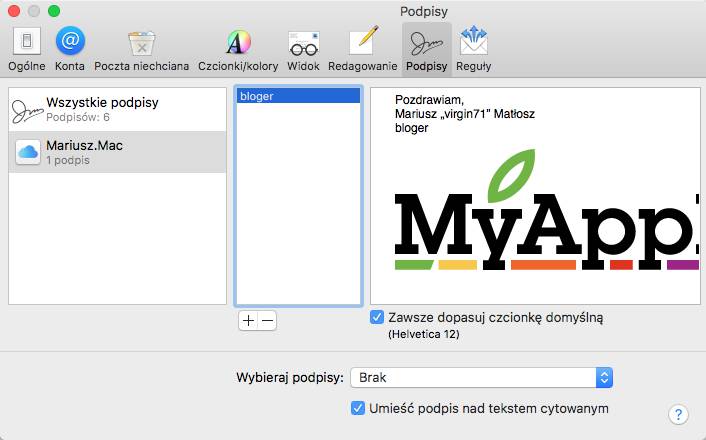
Następnie trzeba przejść do Findera (kliknąć dowolną ikonę na pulpicie, bądź otworzyć katalog) w celu przejrzenia bibliotek systemowych. Aby tego dokonać należy:
- wcisnąć skrót klawiszowy CMD + Shift + L / wybrać z menu kontekstowego (belki górnej programu) „Idź > Biblioteka” (ta opcja pojawi się po wciśnięciu klawisza Shift),
i przejściu do katalogu > Mail > V4 > MailData > Signatures
- wcisnąć skrót klawiszowy CMD + Shift + G / wybrać z menu kontekstowego „Idź > Idź do katalogu...”
i wpisaniu ścieżki dostępu:
Jeśli używacie iCloud Drive:
~/Library/Mobile\ Documents/com~apple~mail/Data/V4/Signatures/
Jeśli nie używacie iCloud Drive:
~/Library/Mail/V4/MailData/Signatures/
Po otwarciu katalogu zobaczycie pliki z rozszerzeniem *.mailsignature
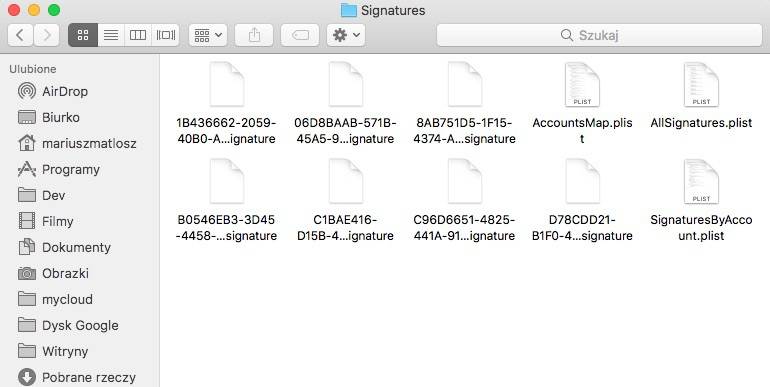
Pliki można edytować z użyciem aplikacji będącymi pochodnymi notatnika np. TextWrangler, TextEdit, Sublime Text 2. Ja używam tego ostatniego.
Zostawiamy nagłówek i zmieniamy kod od tagu <body>. Można używać tagów <p>, <img>, <span>, <style>, <div>, etc...
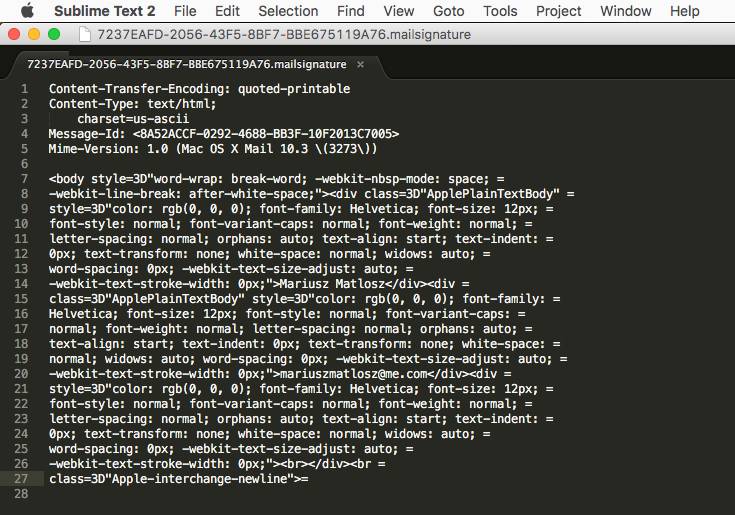
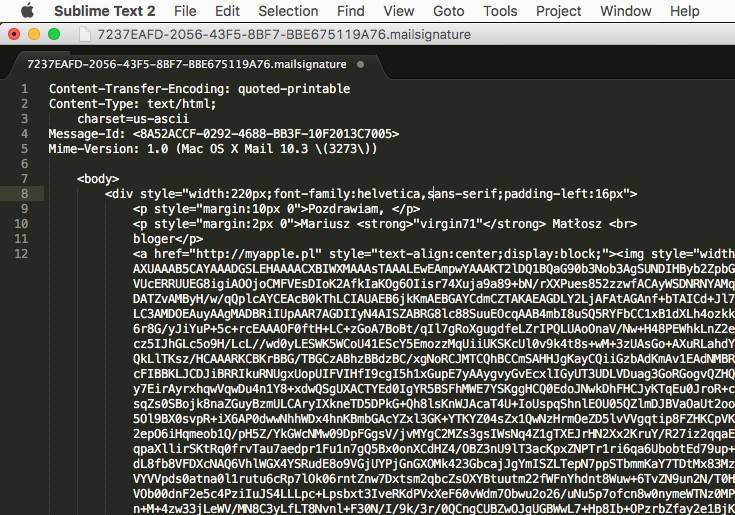
Zapisujemy plik i odpalamy Mail.app
Fajnie, ale zmiany się nie zapisały
Jeśli powyższe kroki nie przyniosły skutku, powtarzamy je, ale po zapisaniu zmian należy otworzyć aplikację Terminal.app (Programy > Narzędzia > Terminal) i wkleić do niego komendę blokującą pliki:
Blokada:
chflags uchg ~/Library/Mail/V4/MailData/Signatures/*.mailsignature
Odblokowanie (w razie jakby coś poszło nie tak):
chflags nouchg ~/Library/Mail/V4/MailData/Signatures/*.mailsignature
Ostatnim krokiem jest odpalenie Mail.app i cieszenie oczu pięknym podpisem HTML.
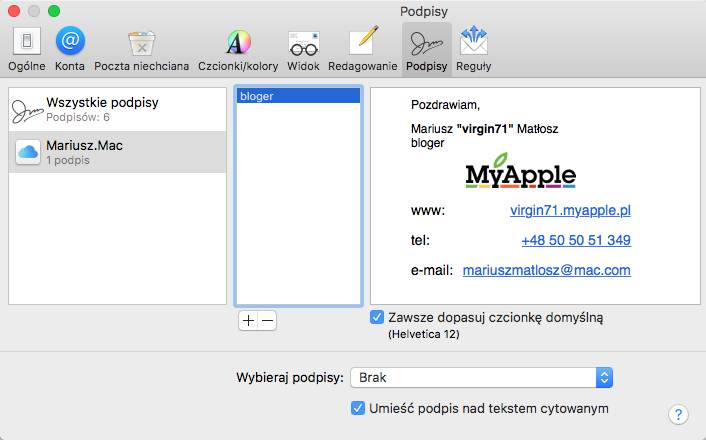
Jeśli pojawią się jakieś problemy piszcie w komentarzach, spróbujemy je razem rozwiązać.
Źródło: opracowanie własne.